Güzel bir tasarıma, ilgi çekici içeriğe ve büyüyen bir kitleye sahip WordPress web sitenize kalbinizi ve ruhunuzu döktüğünüzü hayal edin. Ama sonra bir felaket oluyor. Web siteniz çöküyor, kontrol panelinize erişiminiz engelleniyor veya verileriniz kayboluyor.
Kulağa korkutucu geliyor, ancak yıllara dayanan deneyimimize göre, düşündüğünüzden daha sık gerçekleşiyor. Web sitesi kesintisi ve veri kaybı yıkıcı olabilir.
WordPress felaket kurtarma planı işte bu noktada devreye girer. Bu, web siteniz için bir sigorta poliçesi gibidir ve beklenmedik herhangi bir olaydan hızlı bir şekilde kurtulmanızı sağlar.
Bu kılavuzda, bir WordPress felaket kurtarma planının nasıl yapılacağını göstereceğiz.
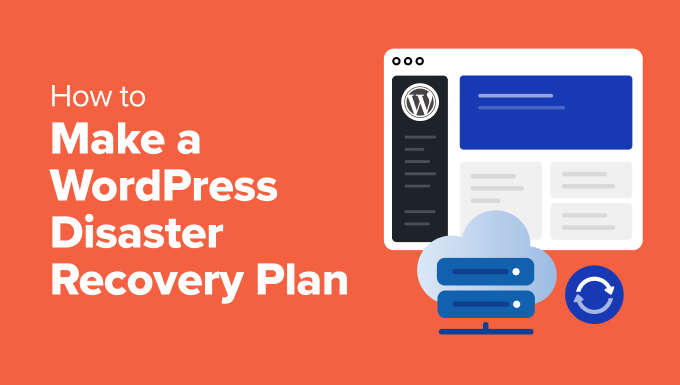
Neden bir WordPress Felaket Kurtarma Planına İhtiyacınız Var?
WordPress güçlü ve popüler bir platform olsa da beklenmedik olaylar web sitenizi çökertebilir. WordPress felaket kurtarma planı, web sitenizi geri yüklemek için bir yol haritası görevi görür.
İşte bir tanesine sahip olmanın neden önemli olduğu:
- Kesinti Süresini ve Veri Kaybını En Aza İndirir: Felaketler, bilgisayar korsanlığı saldırılarından dosyaların yanlışlıkla silinmesine kadar birçok şekilde ortaya çıkabilir. Bir kurtarma planı, WordPress sitenizi hızlı bir şekilde tekrar çalışır hale getirmenize yardımcı olarak sitenizin kullanılamadığı süreyi en aza indirir.
- İtibarınızı Korur: Bir WordPress web sitesi kesintisi itibarınıza zarar verebilir ve kullanıcı güvenini aşındırabilir. Bir felaket kurtarma planı, sorunu hızlı bir şekilde ele almanıza ve kullanıcının güvenini geri kazanmanıza olanak tanır.
- İş Sürekliliğini Sağlar: Web siteniz işletmeniz için önemliyse, bir felaket kurtarma planı operasyonlarınızdaki kesintiyi azaltır. Sitenizi hızlı bir şekilde tekrar çevrimiçi hale getirerek gelir kaybını sınırlayabilirsiniz.
Bununla birlikte, bir felaket kurtarma planının nasıl oluşturulacağına bakalım. Herhangi bir adıma geçmek için aşağıdaki bağlantılara tıklayabilirsiniz:
1. Adım WordPress Sitenizin Zayıf Alanlarını Analiz Edin
Web sitenizi koruyabilmeniz için önce onu nelerden koruduğunuzu bilmeniz gerekir. Web sitenizi etkileyebilecek potansiyel felaketleri düşünerek işe başlayın.
Örneğin, sunucu çökmeleri, elektrik kesintileri, eklenti çakışmaları, bozuk veritabanları ve WordPress hataları sitenizi geçici olarak kullanıcıların kullanımına kapatabilir veya kullanıcı deneyimini kısıtlayabilir.
Hata ayıklama modunu etkinleştirerek, WordPress hata günlüklerini kontrol ederek ve ardından her bir sorunu düzelterek başlayabilirsiniz.

Göz önünde bulundurmanız gereken bir diğer risk de bilgisayar korsanlarının verilerinizi çalmaya, kötü amaçlı kod enjekte etmeye veya web sitenizi fidye için rehin tutmaya çalışmasıdır. Önemli dosyaların yanlışlıkla silinmesi, uyumsuz güncellemelerin yüklenmesi veya kimlik avı dolandırıcılığına kanılması da felaketlere neden olabilir.
Sitenizde bilgisayar korsanlarının hedef alabileceği güvenlik açıklarını ve zayıf alanları bulmaya çalışabilirsiniz. Bu, güncel olmayan eklentileri, WordPress çekirdek dosyalarını, temaları, zayıf parolaları ve daha fazlasını içerir.
Sitenizdeki her şeyi belgelemek de en iyi uygulamalardan biridir. Buna web sitesi giriş bilgileri, eklenti ve tema ayarları, özel kod parçacıkları, barındırma hesabı bilgileri ve barındırma sağlayıcınız, güvenlik uzmanlarınız veya web geliştiricileriniz için acil durum iletişim bilgileri dahildir.
Belgelerinizi güvende ve erişilebilir tutmak için bir bulut depolama hizmeti veya bir şifre yöneticisi de kullanabilirsiniz. Bu şekilde, bir şeyler ters giderse, önemli bilgileri anında kurtarabilirsiniz.
2. Adım WordPress Sitenizi Düzenli Olarak Yedekleyin
Zayıf alanları belirledikten sonra yapmanız gereken bir sonraki şey sitenizdeki tüm önemli unsurları yedeklemektir. Bunlar arasında blog gönderileri, açılış sayfaları, resimler, videolar, tema dosyaları, müşteri bilgileri, yorumlar, eklentiler, temalar, CSS dosyaları ve daha fazlası yer alır.
WordPress yedekleri oluşturmanın en kolay yolu Duplicator Pro gibi bir eklenti kullanmaktır. Sitenizi taşıma ve klonlamanın yanı sıra yedekleme paketleri oluşturmak için kullanımı çok kolaydır.
WordPress yedekleme eklentisi ayrıca zamanlanmış yedeklemeler, kurtarma noktaları, bulut depolama entegrasyonu, taşıma araçları ve daha fazlası gibi daha fazla özellik içerir.
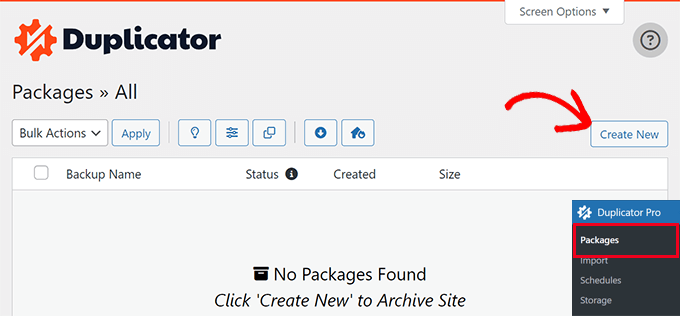
Sitenizin verilerini bir FTP istemcisi, hosting şirketinizin cPanel veya kontrol panelindeki Dosya Yöneticisi veya phpMyAdmin panelini kullanarak manuel olarak da yedekleyebilirsiniz.
Adım adım ayrıntılar için lütfen WordPress web sitenizi nasıl yedekleyeceğinize ilişkin kılavuzumuza bakın.
Sitenizin yeni bir kopyası hazır olduğunda, bir felaket meydana geldiğinde WordPress’i yedekten kolayca geri yük leyebilirsiniz. Bu şekilde veri kaybını önleyebilir ve sitenizi kısa sürede çalışır hale getirebilirsiniz.
Adım 3. WordPress Web Sunucusu Çalışma Süresini İzleme
Felaket kurtarma planınızda bulunması gereken bir diğer önemli araç da sunucu çalışma süresi monitörüdür. Çalışma süresi, web sitenizin herhangi bir kesinti olmaksızın İnternet’teki kullanıcılara açık olduğu zamandır.
Bu araçlar, sitenizin sunucusunu izler ve kapalı olduğunda sizi bilgilendirir. Sitenizde bir sorun olursa, sizi hemen e-posta veya SMS ile bilgilendirerek sorunu mümkün olan en kısa sürede düzeltmenizi sağlarlar.
Örneğin, çalışma süresini izlemek için UptimeRobot ‘u kullanabilirsiniz. En iyi yanı ücretsiz olmasıdır, ancak SMS, sesli posta, e-posta ve diğer kanallar aracılığıyla uyarılar almak için premium planlarına da kaydolabilirsiniz.

Daha fazla çalışma süresi izleme aracı için WordPress web sitenizin sunucu çalışma süresini nasıl izleyeceğinize ilişkin kılavuzumuzu takip edebilirsiniz.
Bir kesinti veya sunucu kesintisi yaşarsanız, bunu hemen anlarsınız. Bir sonraki adım, sitenizin eski haline dönüp dönmediğini görmek için önbelleği ve DNS ön belleğini temizlemek olacaktır. Ya da yardım için web barındırma sağlayıcınıza ulaşabilir ve sitenizin tekrar çalışır durumda olduğundan emin olabilirsiniz.
4. Adım Web Sitesi Güvenliğinizi Güçlendirin
Güvenli bir web sitesi, ilk etapta felaket yaşama olasılığı daha düşük olan bir web sitesidir. Bir WordPress felaket kurtarma planında, sitenizin güvenliğini şu şekilde güçlendirebilirsiniz:
- Güçlü Parolalar Seçmek: Tüm web sitesi hesaplarınız için benzersiz ve karmaşık parolalar kullanın. Bir felaket yaşarsanız, tüm şif releri yeni ve güçlü olanlarla değiştirmeniz çok önemlidir.
- İki Faktörlü Kimlik Doğrulamayı Etkinleştirin: Tüm girişleriniz için ekstra bir güvenlik katmanı eklemek için iki faktörlü kimlik doğrulamayı etkinleştirmelisiniz.
- Her Şeyi Güncel Tutun: Güvenlik açıklarını gidermek için WordPress çekirdeğinizi, eklentilerinizi ve temalarınızı düzenli olarak güncelleyin. Bir şeylerin ters gitmesi durumunda, bir yedekten kurtardıktan sonra eklentilerinizi, temalarınızı ve çekirdek dosyalarınızı güncellediğinizden emin olun.
- WordPress Güvenlik Eklentilerini Kullanın: Kötü amaçlı yazılım taraması yapmak, şüpheli etkinlikleri engellemek ve web sitenizin güvenliğini izlemek için Sucuri gibi WordPress güvenlik ek lentilerini yükleyin.
- Bir Web Uygulaması Güvenlik Duvarı (WAF) ekleyin: Bir güvenlik eklentisine ek olarak, sitenizde bir WAF da kullanmalısınız. Kötü niyetli trafiğin sitenize ulaşmasını ve bir felakete neden olmasını önleyecektir.
Daha fazla güvenlik ipucu için lütfen WordPress güvenliği için nihai kılavuzumuza bakın.
Profesyonel İpucu: WordPress siteniz saldırıya uğradı ve ne yapacağınızdan emin değil misiniz? Profesyonelleri çağırmanın zamanı gelmiş olabilir.
WPBeginner Hacked Site Repair ile uzman ekibimiz kötü amaçlı kodları, dosyaları ve kötü amaçlı yazılımları temizleyecek ve sitenizi kısa sürede tekrar çalışır hale getirecektir.
Adım 5. Bir WordPress Bakım ve Destek Hizmeti Kiralayın
Felaket kurtarma planınızın bir diğer önemli parçası da sorunları hızla çözebilecek ve web sitenizi geri yükleyebilecek WordPress uzmanlarını işe almak olmalıdır.
Aralarından seçim yapabileceğiniz birçok WordPress bakım hizmeti vardır. Düzenli yedekleme sağlarlar, sitenizin çalışma süresini izlerler, 7/24 destek sağlarlar, sitenizi hız için optimize ederler ve web sitenizi her türlü felaketten kurtarmaya yardımcı olurlar.
Örneğin, WPBeginner Pro Bakım Hizmetleri, web siteniz için kullanabileceğiniz en iyi destek ajansıdır. Sektörde 15 yılı aşkın deneyime sahibiz ve 100.000’den fazla kullanıcıya WordPress konusunda yardımcı olduk.

Ayrıca WordPress çekirdeğinizin, eklentilerinizin ve temalarınızın her zaman güncel olmasını ve en son güncellemelerin web sitenizin performansını olumsuz etkilememesini sağlayacağız.
Temel web sitesi bakımının yanı sıra alabileceğiniz başka hizmetler de vardır. Bunlar arasında web sitesi tasarımı, trafiği artırmak için SEO hizmetleri, hız optimizasyonu, acil durum desteği ve daha fazlası bulunur.
WPBeginner Pro Hizmetlerinin tam listesine bakın.
6. Adım Felaket Kurtarma Planınızı Test Edin
WordPress felaket kurtarma planınızı gerçekten test etmediğiniz sürece ne kadar etkili olduğunu bilemezsiniz.
Örneğin, bir felaketi simüle edebilir ve web sitenizi bir yedekten yerel veya hazırlama ortamına geri yükleyerek planınızı test edebilirsiniz. Bu, yedeklerinizin güncel olduğundan veya zamanlanmış yedeklemelerin doğru çalıştığından emin olmanızı sağlayacaktır.
Yedeklemeyi geri yüklerken bir hata olması veya yedekleme dosyalarında önemli bir öğenin eksik olduğunu hissetmeniz durumunda, simülasyon sırasında bunu düzeltebilirsiniz.
Ayrıca web sitenizin doğru çalıştığından, tüm verilerinizin sağlam olduğundan ve her şeyin olması gerektiği gibi çalıştığından emin olmalısınız.
Bu makalenin bir WordPress felaket kurtarma planının nasıl yapılacağını öğrenmenize yardımcı olduğunu umuyoruz. WordPress desteğiyle nasıl iletişime geçeceğiniz ve e-ticaret bakım ipuçları – mağazanızın bakımını nasıl yapacağınız hakkındaki kılavuzumuzu da görmek isteyebilirsiniz.
If you liked this article, then please subscribe to our YouTube Channel for WordPress video tutorials. You can also find us on Twitter and Facebook.



Syed Balkhi says
Hey WPBeginner readers,
Did you know you can win exciting prizes by commenting on WPBeginner?
Every month, our top blog commenters will win HUGE rewards, including premium WordPress plugin licenses and cash prizes.
You can get more details about the contest from here.
Start sharing your thoughts below to stand a chance to win!